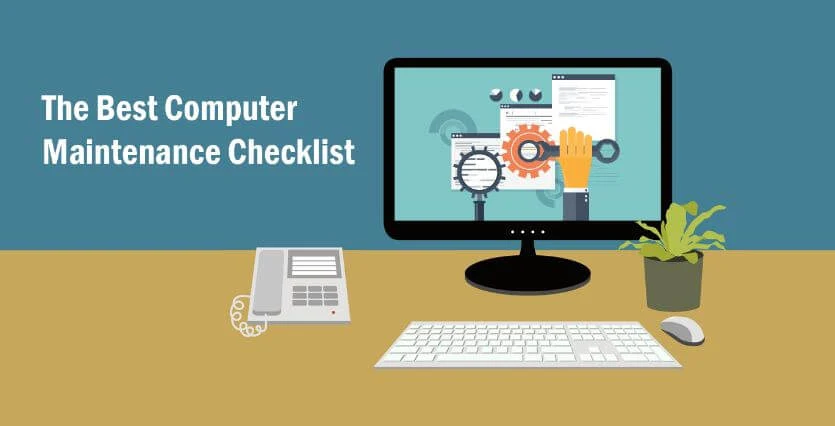السرعة والأداء شيء لا يريد الناس المساومة على أجهزة الكمبيوتر الخاصة بهم! لهذا السبب ، يميل معظم الناس إلى التخلص من أجهزة الكمبيوتر الخاصة بهم ، إذا بدأت في التأخر. ومن المفارقات أن الأمر نفسه يحدث أيضًا مع أحدث أجهزة الكمبيوتر المحمولة وأجهزة الكمبيوتر المكتبية. كما اتضح ، فإن المشكلة تكمن في صيانة جهاز الكمبيوتر الخاص بك. ويحتاج معظم المستخدمين في جميع أنحاء العالم إلى نصائح جيدة الإعداد لصيانة الكمبيوتر للاستخدامات اليومية ، ولمساعدتك في ذلك ، قمنا بإنشاء قائمة فحص صيانة الكمبيوتر.
تدوم أجهزة الكمبيوتر الى فترة كبيرة من الوقت عند صيانتها بشكل صحيح ، ولكن هذا العمر الافتراضي يمكن أن يتآكل بسرعة إذا لم يتخذ المستخدم خطوات لحماية الأجهزة. هذا هو سبب أهمية صيانة الكمبيوتر. تعني صيانة الكمبيوتر الحفاظ على أجهزة الكمبيوتر وأجهزة الكمبيوتر المحمولة في حالة جيدة من خلال عمليات التنظيف المنتظمة وتحديثات محرك الأقراص الثابتة والوقاية من الفيروسات. يمكن أن يؤدي القيام بذلك إلى إطالة عمر أجهزتك ويمكن أن يساعدك أيضًا في تصفح الويب بشكل أكثر أمانًا.
قائمة فحص صيانة الكمبيوتر الأساسية
يؤدي الحفاظ على جهاز الكمبيوتر الخاص بك في أفضل حالاته إلى إطالة عمر جهاز الكمبيوتر ، داخليًا وخارجيًا. يعد نظام التشغيل الخاطئ أو وحدة المعالجة المركزية المحموم أو البطارية سريعة الاستنزاف من مشكلات الكمبيوتر التي يمكن تجنبها والتي يمكن أن تدافع عنها القليل من الصيانة الدورية.
هذه النصائح بسيطة ولكنها يمكن أن تساعدك كثيرًا في النهاية. أيضًا ، قمنا بتضمين قائمة فحص الصيانة الخاصة بصيانة الأجهزة والبرامج. في النهاية ، لا يمكنك الحفاظ على صحة أجهزتك فحسب ، بل يمكنك أيضًا الحصول على دعم أسرع للبرامج. هل نحن على استعداد لبدء التنفيذ؟ تأكد من اتباع هذه الخطوات وسترى الاختلافات بالتأكيد. سنبدأ ببعض النصائح الموجهة نحو الأجهزة.
محاربة الغبار والأتربة المتراكمة على أجزاء الكمبيوتر
يعتبر الغبار أحد المشاكل الرئيسية التي تؤثر على جهاز الكمبيوتر الخاص بك. إذا كان لديك غرفة مغلقة بشكل صحيح. ليست هذة بمشكلة. ولكن ، إذا وضعت الكمبيوتر في غرفة مليئة بالغبار ، فمن الأفضل إزالة الغبار من الأجزاء المختلفة بانتظام. للقيام بذلك ، عليك أن تفهم المجالات المحتملة لجهاز الكمبيوتر الخاص بك أولاً. يمكنك إلقاء نظرة على فتحات التهوية ومناطق تبريد المروحة. يمكن أن يتسبب تراكم الغبار المفرط أيضًا في حدوث مشكلات في تباطؤ جهاز الكمبيوتر وتعطل الأجهزة.
فتح وتنظيف ، إذا كان لديك سطح المكتب
للقيام بذلك ، يجب أن تستخدم جهاز كمبيوتر مكتبي - وهذا أيضًا ، كمبيوتر مجمع. في هذه الحالة ، يمكنك فتح خزانة جهاز الكمبيوتر الخاص بك ومعرفة ما إذا كان هناك تراكم للغبار على أجزاء مختلفة. يجب أن تلقي نظرة على فتحات ذاكرة الوصول العشوائي والمعالج واللوحة الأم. إذا وجدت بعض الأشياء المتسخة ، يمكنك استخدام مجموعة مخصصة لتنظيف الكمبيوتر. لا نوصي بالتنظيف اليدوي.
ضمان التدفق السليم للكهرباء
محولات شحن الكمبيوتر المحمول تأتي مع خيارات مدمجة لتحسين الطاقة. قد لا يكون لديك هذا الخيار على سطح المكتب. لذلك ، لكي يعمل جهاز الكمبيوتر الخاص بك لفترة أطول ، يجب أن تلقي نظرة على خرج الأسلاك والطاقة. يوصى بشدة باستخدام مانع اندفاع التيار والمعدات ذات الصلة. يمكن أن يتسبب مقدار التدفق غير المناسب في حدوث مشكلات مثل تلف بعض اجزاء الأجهزة.
تنظيف جهاز الكمبيوتر الخاص بك
هذه الميزة متاحة لمستخدمي سطح المكتب المجمعين فقط. يجب أن يكون لديك أيضًا الفكرة الأساسية لإعداد جهاز كمبيوتر. إذا كان هناك تأكيد لكليهما ، فيجب أن تحاول إعادة تجهيز سطح المكتب الخاص بك من حين لآخر. يمكنك توصيل محرك الأقراص الثابتة أو محرك الأقراص المضغوطة أو بطاقة الرسومات. بالإضافة إلى ذلك ، تأكد من عدم تراكم الغبار. هذا سيجعل جهاز الكمبيوتر الخاص بك أكثر صحة.
استخدم حامل تبريد لأجهزة الكمبيوتر المحمولة
إذا كنت تستخدم أجهزة الكمبيوتر المحمولة الخاصة بك لأداء مهام ذات أداء ثقيل ، فسوف ينتج عنها الكثير من الحرارة. تكمن المشكلة في الاحتفاظ بجهاز الكمبيوتر المحمول على المكتب طوال الوقت. لن تتمكن الحرارة من الدوران والخروج. في هذه الحالة ، يوصى باستخدام حامل تبريد واحد. تأتي هذه الحوامل مزودة بمراوح تعمل بمنفذ USB والتي ستساعدك على إزالة الحرارة الزائدة من جسم الكمبيوتر المحمول.
مانع استخدام لوحات المفاتيح الخارجية
هذه نصيحة أخرى لصيانة الكمبيوتر لمستخدمي الكمبيوتر المحمول. قد تستخدم لوحة مفاتيح خارجية لمزيد من الراحة. بعد قولي هذا ، يجب عليك أيضًا استخدام لوحة المفاتيح المدمجة كثيرًا. حدث هذا لي من حين لآخر. لم أستخدم لوحة المفاتيح لفترة طويلة واضطررت إلى استبدال المفاتيح بعد ذلك. لا بأس بالذهاب إلى العناصر الخارجية ، ولكن لا تنسَ العناصر الافتراضية. الآن ، كيف تنظف لوحة المفاتيح؟ يمكنك استخدام الهواء المضغوط أو المكنسة الكهربائية لإزالة الغبار ، فهذه هي الطريقة الأكثر أمانًا وأفضل طريقة لتنظيف لوحة المفاتيح.
قم بتحديث البرامج الخاصة بك
يجب عليك دائمًا تشغيل أحدث إصدارات البرنامج. قد لا يكون هذا ممكنًا إذا كنت تستخدم إصدارًا متصدعًا. في الواقع ، لا نوصي أيضًا باستخدام البرامج المقرصنة. لذلك ، كما قلنا ، ستساعدك تحديثات البرامج المنتظمة في الكثير من المشكلات - مثل هجمات البرامج الضارة واستغلال الثغرات الأمنية. أيضًا ، في معظم الحالات ، يقوم المطورون بتضمين التصحيحات وترقيات الأداء والتغييرات الضرورية الأخرى في دورات التحديث.
تسجيل واستخدام منتجات البرامج
هذه خطوة أخرى لتكون آمنًا وبقائك آمنًا. ويجب عليك القيام بذلك في حالة منتجات الأجهزة أيضًا. بهذه الطريقة ، يمكنك الحصول على جميع مزايا الضمان ، ودعم العملاء ، وما إلى ذلك. بالطبع ، يقودنا هذا إلى فكرة أخرى - وهي عدم استخدام البرامج المقرصنة.
قم بعمل نسخة احتياطية من بياناتك
هذه ليست نصيحة صيانة حقًا ، ولكنها جزء لا يتجزأ من دليل صيانة الكمبيوتر المحمول الخاص بنا. الأشياء التي تحدث لجهاز الكمبيوتر الخاص بك هي شيء لا يمكن التنبؤ به. لذلك ، يجب أن تتخذ احتياطات كافية لحماية بياناتك. شيء واحد يمكنك القيام به هو أخذ بعض النسخ الاحتياطية المنتظمة. نوصي بعمل ذلك على أساس أسبوعي. إذا كنت تستخدم أداة احترافية للنسخ الاحتياطي للبيانات على جهاز الكمبيوتر الخاص بك ، فهذه ليست مشكلة. سيتم نسخ جميع معلوماتك احتياطيًا تلقائيًا.
استخدم برنامج مكافحة الفيروسات
إذا كنت تستخد جهاز كمبيوتر يعمل بنظام ويندوز 10 أو أحدث ، فيمكنك الحصول على خيارين. أولاً ، يمكنك التمسك بـ Windows Defender ، برنامج مكافحة الفيروسات الافتراضي. إذا كنت بحاجة إلى ميزات إضافية ، فيجب أن تحصل على مجموعة مكافحة فيروسات من طرف ثالث من Bitdefender و Norton و Kaspersky و Avast والعديد من المطورين الآخرين. ستساعد هذه المجموعات جهاز الكمبيوتر الخاص بك في مواجهة العديد من التهديدات الرقمية - سواء غير المتصلة بالإنترنت أو عبر الإنترنت في نفس الوقت.
إجراء فحوصات مكافحة الفيروسات
فحوصات مكافحة الفيروسات ليست فقط للعثور على الفيروسات التي قد تكون موجودة. تحتوي معظم مجموعات الحماية على خيار العثور على المشكلات الرئيسية في جهاز الكمبيوتر الخاص بك ، خاصةً فيما يتعلق بالملفات غير المرغوب فيها وكلها. قبل إجراء الفحص ، تأكد من تشغيل أحدث تعريفات الفيروسات وقاعدة البيانات. تعد عمليات الفحص المنتظمة لمكافحة الفيروسات طريقة فعالة للبقاء آمنًا والحفاظ على خصوصية جهاز الكمبيوتر الخاص بك وأمانه. يمكنك أيضاً الإطلاع على مقالتنا السابقة بعنوان أفضل أدوات فحص ومكافحة الفيروسات عبر الانترنت ثم قم باجراء فحص للفيروسات بأى أداة مناسبة لك.
قم بتثبيت تحديثات Windows بانتظام
بالنسبة لأولئك الذين يمتلكون سطح مكتب ويندوز أو كمبيوتر محمول ، فهذه طريقة رائعة للحماية. مرة أخرى ، يجب أن تقوم بتشغيل الإصدار الأصلي من نظام التشغيل Microsoft Windows. إنها حقيقة أن هذه التحديثات ستستهلك الكثير من البيانات والمساحة. في النهاية ، سيكون لديك جهاز كمبيوتر أسرع وآمن. تقوم مايكروسوفت دائمًا بإصدار تحديثات التصحيح لحماية جهاز الكمبيوتر الخاص بك من التهديدات المحتملة ونقاط الضعف.
استخدام برنامج مكافحة البرامج الضارة
يوجد اختلاف بسيط بين برنامج مكافحة الفيروسات وبرامج مكافحة البرامج الضارة. لأن ليست كل البرامج الضارة فيروسات ، لكن كل الفيروسات هي برامج ضارة. لذلك ، في بعض الأحيان ، قد لا يتمكن برنامج مكافحة الفيروسات الخاص بك من اكتشاف جميع أنواع البرامج الضارة. في هذه الحالات ، يمكنك استخدام برامج مخصصة لمكافحة البرامج الضارة مثل برنامج Malwarebytes Anti-Malware. إذا كنت بحاجة إلى تنظيف متعمق لجهاز الكمبيوتر الخاص بك ، فستساعدك هذه الأدوات.
تحديث برامج تشغيل الجهاز الخاص بك
في الوقت الحاضر ، تُستخدم الأجهزة الطرفية أيضًا لسرقة البيانات. لذلك ، كمسألة حماية متقدمة ، يجب أن يكون لديك إصدارات محدثة من برامج تشغيل الأجهزة بالداخل. هذا ينطبق على جميع الأجهزة تقريبًا - من الماوس البسيط إلى بطاقة الرسومات. تمنحك برامج التشغيل المحدثة أداءً محسنًا ، ويمكنها أيضًا إصلاح المشكلات. باختصار ، يمكنهم صيانة جزء البرنامج في جهاز الكمبيوتر الخاص بك.
التخلص من الملفات غير المرغوب فيها
تعد الملفات غير المرغوب فيها سببًا لبطء جهاز الكمبيوتر وانخفاض الأداء. لذلك ، للحصول على أداء مستقر ، يجب عليك حذف الملفات غير المرغوب فيها على أساس منتظم. وتشمل هذه الملفات المؤقتة والأشياء القديمة الأخرى. تكمن المشكلة في أنها يمكن أن تستهلك الكثير من موارد النظام. لذلك ، من المنطقي استخدام أداة مثل برنامج CCleaner والتخلص من هذه الأشياء عديمة الفائدة. إذا استطعت ، يجب عليك أيضًا استخدام أداة مساعدة لتنظيف سجل الويندوز.
حذف ذاكرة التخزين المؤقت وملفات تعريف الأرتباط على الإنترنت
حسنًا ، قد يكون هذا جديدًا بالنسبة لك: عندما تتصفح الإنترنت ، يتم الاحتفاظ بالكثير من الملفات في التخزين. وتشمل هذه الملفات ذاكرة التخزين المؤقت وملفات تعريف الارتباط على الإنترنت وكلمات المرور والنصوص البرمجية الأخرى. في بعض الأحيان ، يمكن استخدام هذه الملفات لتتبع أنشطتك أو سرقة البيانات. ويمكن أن تتسبب نفس الملفات في إبطاء جهاز الكمبيوتر الخاص بك. لذلك ، يوصى بحذف هذه الملفات بشكل منتظم والحصول على تجربة تصفح أسرع.
قم بإلغاء تجزئة محرك الأقراص الثابتة
إذا كنت قد لاحظت ، فإن محركات الأقراص الصلبة تصبح بطيئة مع مرور الوقت. إنه بسبب تجزئة الملفات. لذلك ، يعد إلغاء التجزئة حلاً فعالاً لزيادة سرعة واستقرار محركات الأقراص الثابتة. يمكن استخدام العديد من الأدوات المجانية وبرامج إلغاء التجزئة للقرص الصلب. للقيام بذلك ، ليس عليك معرفة أي تفاصيل فنية. يمكنك حتى تمكين الخيارات التلقائية لإلغاء تجزئة الملفات.
تنظيف البرامج غير المستخدمة
بمرور الوقت ، كنت ستثبت عددًا كبيرًا من البرامج على جهاز الكمبيوتر الخاص بك. معظمهم سيصبح عديم الفائدة أيضًا. في هذه الحالة ، يجب أن تبذل جهدًا لتنظيف البرامج غير المستخدمة. ستساعدك هذه النصيحة في الحصول على أفضل سرعة وميزات لجهاز الكمبيوتر. أيضًا ، يمكن استخدام هذه البرامج غير المرغوب فيها لأغراض التجسس وسرقة البيانات. ونعم ، يمكنك أيضًا توفير مساحة التخزين.
تحقق من برامج بدء التشغيل التلقائي
هل تواجه وقتًا أطول للتمهيد على الكمبيوتر المحمول الخاص بك؟ قد تكون برامج البدء التلقائي أحد أسباب ذلك. من حين لآخر ، يجب أن ترى أي البرامج لديها أذونات لبدء التشغيل التلقائي. تأكد من أنك تحتاج حقًا إلى هذه البرامج لبدء التشغيل تلقائيًا. إذا لم تقم بذلك ، فلديك المزيد من الأسباب لإزالتها. يمكن أن يساعدك ذلك في تقليل وقت التمهيد بالإضافة إلى تحرير المزيد من موارد النظام.
إعادة تعيين جهاز الكمبيوتر الخاص بك ، إذا كنت تستطيع
يعد هذا خيارًا قابلاً للتطبيق إذا كنت تستخدم نظام التشغيل ويندوز 10 أو أحدث. في نظام التشغيل هذا ، يوجد خيار يحمل في ثناياه عوامل لإعادة تعيين جهاز الكمبيوتر. ستتمكن من إعادة تثبيت نظام التشغيل ويندوز دون الحاجة فعليًا إلى الأقراص المضغوطة أو أقراص ISO. إذا رأيت أن جهاز الكمبيوتر الخاص بك أصبح بطيئًا يومًا بعد يوم ، فيمكنك محاولة إعادة تعيين جهاز الكمبيوتر. لقد جربنا هذا على أجهزة الكمبيوتر لديك وكانت النتائج رائعة. قد تفقد بياناتك الشخصية ، لكن النسخ الاحتياطي البسيط يجعل كل شيء جيدًا.
قم بفحص البطارية
في حالة عدم معرفتك ، يحتوي نظام التشغيل ويندوز على أداة مساعدة مضمنة لتحليل صحة البطارية. باستخدام هذا ، ستتمكن من معرفة السعة الحالية وأنماط الشحن واستهلاك قيمة البطارية. بناءً على النتائج ، يمكنك تغيير أنماط الشحن. إذا كنت تتوقع أن ترى بطارية الكمبيوتر المحمول الخاص بك أفضل ، فإن نصيحة الصيانة هذه ستساعدك بالتأكيد.
الملفات الكبيرة غير المستخدمة سيئة للغاية
أحد الأشياء التي غالبًا ما تؤدي إلى إبطاء أجهزة الكمبيوتر الجيدة تمامًا هو الفوضى غير الضرورية وغير المرغوب فيها. تعد ملفات الإعداد التي تم تنزيلها وملفات الموسيقى غير المرغوب فيها ومجموعات الأفلام الزائدة من بين البيانات التي غالبًا ما يتم إلقاء اللوم عليها بسبب قوة المعالجة البطيئة لأجهزة الكمبيوتر التي كانت أسرع بكثير من عناصر المخزون. من المنطقي أن تقوم بإزالة الفوضى على جهاز الكمبيوتر الخاص بك بشكل منتظم بحيث تكون هذه مشكلة أقل. في حين أن هذا يبدو مضيعة للهدر ، فإن جهاز الكمبيوتر الخاص بك سيعمل بشكل أفضل مع عدم امتلاء أكثر من 50٪ من ذاكرته.
إذا كنت بحاجة إلى مساحة تخزين إضافية ، فمن المنطقي الاستثمار في محرك أقراص ثابت خارجي وفصله عندما لا يكون قيد الاستخدام. يوصى دائمًا بكمية جيدة من مساحة التخزين المجانية في أي جهاز كمبيوتر ، سواء كان ذلك بنظام Windows أو Mac. إذا كنت لا تستخدم بعض الملفات الكبيرة بشكل متكرر ، فيمكنك حذفها. بدلاً من ذلك ، يمكنك الاحتفاظ بهذه الملفات على محرك أقراص ثابت خارجي. ولا تحاول تخزين ملفات الوسائط في محرك تثبيت نظام التشغيل (نحن نتحدث عن Windows). احتفظ دائمًا ببعض المساحة الخالية في محرك الأقراص C بجهاز الكمبيوتر الخاص بك.
ألق نظرة على مدير المهام
باستخدام Windows Task Manager ، يمكنك معرفة البرامج الثقيلة التي قمت بتثبيتها. إذا كنت تشك في بعض الأنشطة غير المعتادة على جهاز الكمبيوتر الخاص بك ، فيجب عليك فتح مدير المهام. إذا كنت تستخدم نظام التشغيل ويندوز 10 أو الإصدارات التالية ، فإن واجهة مستخدم إدارة المهام تعد شيئًا رائعًا. يمكنك التعرف على الأداء ، واستخدام القرص ، واستخدام الشبكة ، وما إلى ذلك أيضًا ، إذا كانت بعض البرامج تعمل بطريقة غريبة ، فيجب أن تولي مزيدًا من العناية.
ترقية ذاكرة الوصول العشوائي الخاصة بك
إذا كنت تستخدم برامج تستهلك ذاكرة الوصول العشوائي مثل Google Chrome ، فهذه طريقة فعالة لزيادة الأداء. أولاً ، يجب التأكد من وجود فتحة ذاكرة وصول عشوائي إضافية. خلاف ذلك ، يمكنك استبدال شريحة ذاكرة الوصول العشوائي الحالية بنظير ذي حجم تمت ترقيته. هذا هو أحد أسباب عدم وضع جهاز الكمبيوتر الخاص بك تحت الضغط. عندما تكون ذاكرة الوصول العشوائي خالية كافية ، فلن تواجه مشكلة في تعدد المهام.
استخدام التخزين السحابي
هناك العديد من الخدمات التي تقدم تخزينًا سحابيًا مجانيًا للجميع. كل ما تحتاجه هو اتصال بالإنترنت ومعرف بريد إلكتروني. لذلك ، يمكنك الاستفادة من مساحة التخزين هذه لنسخ البيانات احتياطيًا أو مجرد تخزين. افترض أن لديك بعض الصور من ألبوم قديم. بدلاً من تخزينها محليًا ، يمكنك تحميلها على الويب. يؤدي ذلك إلى توفير مساحة التخزين المحلية لديك ولكنه يزيد أيضًا من الأمان وإمكانية الوصول. يمكنك الإطلاع على قائمتنا لـ أفضل خدمات التخزين السحابي مجاناً وإختيار ما يناسبك والبدء على الفور فى استخدامه.
الخُلاصة: هذه هي النصائح البسيطة لصيانة الكمبيوتر لتحسين تشغيل جهاز الكمبيوتر الخاص بك. في قائمة التحقق هذه ، حاولنا تغطية جميع جوانب الحوسبة الجيدة تقريبًا - كل من الأجهزة والبرامج. نوصي بتخصيص بعض الوقت للقيام بذلك ، كل أسبوع أو كل شهر. وثق بنا ، سترى نتائج رائعة على المدى الطويل. إذا كنت مهووسًا ، فهناك الكثير من الأشياء الأخرى التي يمكنك القيام بها. ولكن ، هذا واحد للمستخدمين العاديين ، ويحصلون على أفضل النتائج من هؤلاء.